O arquivo temporário do Excel é a cópia da sua planilha. Como usar o backup quando seu arquivo do Excel fica problemático? Encontre as perguntas frequentes rápidas e a recuperação de arquivos temporários do Excel na descrição a seguir.
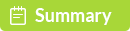
O Excel é o melhor ajudante para lidar com seus dados no Office. No entanto, a falha repentina no Excel atrapalhará seu trabalho e poderá causar perda de dados na planilha. Não se preocupe! Excel arquivo temporário desempenhará um papel importante quando você tiver esse problema.
Nesta página, explicaremos o que é um arquivo temporário do Excel e como usá-lo para resgatar sua planilha travada.
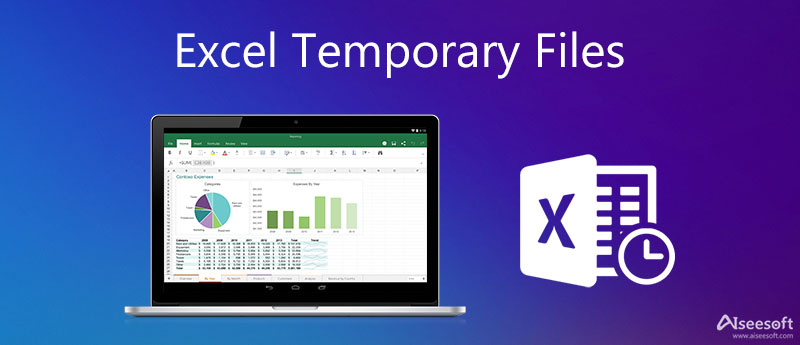
Quando você salva um arquivo existente no Excel, o Excel cria um arquivo temporário na pasta de destino especificada na caixa de diálogo Salvar como. Normalmente, o arquivo temporário contém todo o conteúdo de sua pasta de trabalho.
Se o Excel salvar o arquivo temporário com êxito, o arquivo temporário será renomeado com o nome de arquivo especificado na caixa de diálogo Salvar como.
Em condições normais, quando você sai do aplicativo Excel, esses arquivos temporários do Excel são fechados e excluídos pelo Windows. No entanto, os arquivos não são fechados ou excluídos se você sair do Excel reiniciando o computador, desligando-o durante uma sessão ativa do Windows.
No entanto, se você sair do Excel de maneira irregular (reiniciar o computador, desligá-lo durante uma sessão ativa do Windows etc.), os arquivos não serão fechados ou excluídos.
Normalmente o caminho da pasta Temp será
C:\Usuários\ \AppData\Local\Temp
Além disso, você pode localizar a pasta temporária seguindo as etapas abaixo:
Pressione Windows + R > Digite "%Temp%" no prompt de comando.
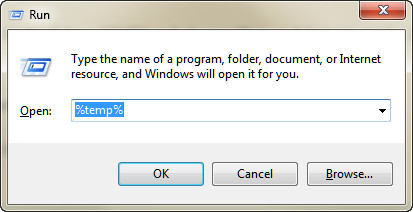
Esta tela mostrará o caminho completo da pasta temporária real, onde você pode encontrar palavra não salva, Excel, PowerPoint, etc.
Você pode seguir o caminho acima para encontrar o local da pasta temporária.
Na verdade, o arquivo temporário do Excel desaparecerá depois que você salvar um arquivo do Excel. Se você encontrou tal situação, você precisa verificar no modo de segurança do Excel.
O Excel sempre cria um arquivo temporário ao salvar um arquivo. Este arquivo também deve ser destruído pelo Excel quando terminar. Isso permite que o Excel trabalhe em seu arquivo sem destruir um arquivo original.
E certamente, você pode excluir os arquivos temporários indesejados.
Você precisa navegar pelo local e excluí-los como quiser. Certifique-se de que o Windows não esteja em execução no momento em que esses arquivos forem excluídos.
O arquivo temporário do Excel lhe dará a chance de recuperar o arquivo do Excel antes de salvá-lo para alguns acidentes. Você não pode abrir os arquivos temporários diretamente porque só funciona quando você abre o arquivo do Excel, que é fechado de maneira irregular.
Excel AutoSave é uma ferramenta que salva automaticamente um novo documento, conhecido como arquivo temporário, que você acabou de criar, mas ainda não salvou.
Se o seu arquivo Excel for fechado por motivos desconhecidos, você só precisa reabrir o programa Excel. Em seguida, na barra lateral esquerda, você verá a opção "Arquivos disponíveis", onde poderá abrir a versão Excel do AutoSalvar. Se a barra lateral esquerda não aparecer, você pode encontrar e abrir o arquivo temporário na pasta Temp. Mas você deve saber que o arquivo temporário pode não conter todo o conteúdo do seu trabalho, pois o documento pode não ser salvo automaticamente antes de você sair do Excel.
Se seus arquivos temporários do Excel forem perdidos ou excluídos, é possível recuperar o arquivo do Excel? Claro que sim.
Nesta parte, você precisa do software de terceiros para ajudá-lo, Recuperação de Dados. Isso o ajudará a encontrar os arquivos temporários excluídos ou perdidos e os arquivos do Excel.

Downloads
Recuperação de Dados Aiseesoft
100% seguro. Sem anúncios.
100% seguro. Sem anúncios.
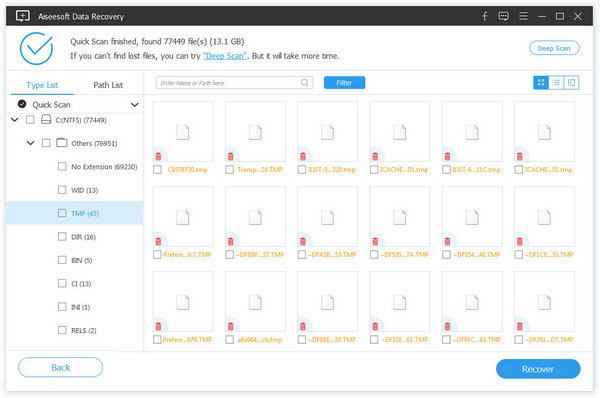
Para ser claro: Não há garantia de 100% para nenhum software de recuperação de dados, especialmente para os arquivos temporários do Excel. A taxa de sucesso da recuperação de dados está intimamente relacionada às suas operações subsequentes. No entanto, o Aiseesoft Data Recovery deve ser o melhor recurso básico que você deve tentar.
Arquivos temporários não podem funcionar quando você deseja recuperar arquivo do Excel que é salvo?
Conclusão
Esta página coleta algumas informações sobre Arquivos temporários do Excel. Você pode encontrar o local e navegar facilmente. Além disso, se você perdeu os arquivos temporários ou arquivos do Excel, também pode aprender os métodos para recuperá-los facilmente.
Se você acha que este post é útil, não hesite em compartilhá-lo. Caso contrário, deixe seus comentários abaixo para melhorar esta página.
File Recovery
Recuperar Arquivo ExcelExcel não está respondendoArquivo do Excel CorrompidoArquivos Temp do ExcelCriptografar o arquivo do ExcelRecuperar arquivo do Excel salvoRecuperar um documento do Word não salvoRecuperar versão anterior do WordRecuperar arquivo do PowerPointRecuperação de arquivo de textoPDF de reparoRecuperar o arquivo do PhotoshopDecryptor CerberTópico de Recuperação de Dados
Aiseesoft Data Recovery é o melhor software de recuperação de dados para recuperar fotos, documentos, e-mails, áudio, vídeos, etc. excluídos/perdidos do seu PC/Mac.
100% seguro. Sem anúncios.
100% seguro. Sem anúncios.